Excelで日付/タイムスタンプから時間を削除する – 4つの簡単な方法
Excelで日時データを扱う際、"1/24/2024 14:30:00"のような日時値に遭遇することがあり、その場合、時間部分を除いた"1/24/2024"だけを取り出したいことがあります。この記事では、タイムスタンプから時間を削除するための4つの簡単な方法をご紹介します。これらの方法はシンプルで理解しやすく、さまざまな状況に適しています。初心者でも経験豊富なExcelユーザーでも、すぐに学び、適用できます。

書式を変更して日付から時間を隠す
- 時間を削除したいセルを選択し、右クリックしてコンテキストメニューから「セルの書式設定」を選んで「セルの書式設定」ダイアログボックスを開きます。スクリーンショットをご覧ください:
ヒント: ショートカットキー「Ctrl」+「1」を使用して「セルの書式設定」ダイアログボックスを開くこともできます。

- 「セルの書式設定」ダイアログボックスで、「表示形式」タブの下で:
1). 「分類」リストから「日付」を選択します;
2). 「種類」リストボックスから必要な日付形式を選択します;
3). 最後に、「OK」ボタンをクリックします。
- これで、選択したセルは時間部分が削除され、日付のみが表示されるようになります。スクリーンショットをご覧ください:

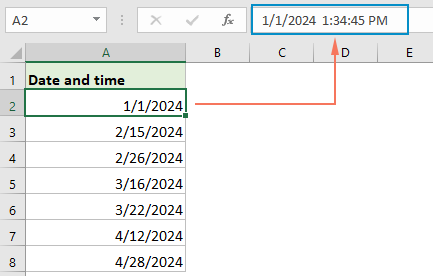
スマート機能を使用して日付から時間を削除する
タイムスタンプから時間を完全に削除したい場合、「Kutools for Excel」には「日付から時間を削除」というスマート機能があり、この機能を使えば、数回のクリックで日時セルから時間を直接削除できます。
「Kutools for Excel」をインストール後、以下の手順を行ってください:
- 結果を配置したいセルを選択し、「Kutools」>「関数ヘルパー」>「関数ヘルパー」をクリックします。
- 「関数ヘルパー」ダイアログボックスで、「関数を選択」セクションにある「日付から時間を削除」をクリックします。
- 次に、「引数入力」セクションに移動し、時間を削除したいセルを選択します。
- 最後に、「OK」ボタンをクリックします。

結果:
これで、日時から時間が削除されました。必要に応じて、この数式を適用したい他のセルまでオートフィルハンドルをドラッグしてください。以下にデモを示します:
INT関数を使用して日付のみを抽出する
- 結果を表示したいセルに次の数式を入力またはコピーします。その後、オートフィルハンドルを下にドラッグして残りのセルにも数式を適用すると、結果には日付と時間部分(00:00:00)が表示されます。スクリーンショットをご覧ください:
=INT(A2)
- 時間部分を表示しないようにするには、結果を選択したまま、「ホーム」>「標準」>「短い日付」をクリックします。これで、結果は日付のみとして表示されます。スクリーンショットをご覧ください:

DATE関数を使用して日付のみを抽出する
日付部分のみを抽出するには、DATE関数も使用できます。
汎用構文:
datetime: 日付のみを抽出したい日時が含まれるセルです。
結果を表示したいセルに次の数式を入力またはコピーします。その後、オートフィルハンドルを下にドラッグして残りのセルにも数式を適用すると、すべての日付が時間なしで日時セルから抽出されます。スクリーンショットをご覧ください:
=DATE(YEAR(A2),MONTH(A2),DAY(A2))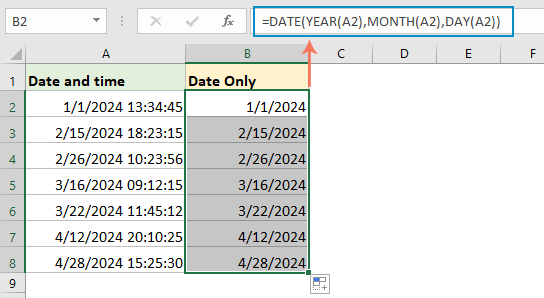
検索と置換機能を使用して日付から時間を削除する
Excelの「検索と置換」機能を使用して日付から時間を削除する手順は次のとおりです:
- 時間を削除したい日付範囲を選択します。
- 「Ctrl」+「H」を押すか、「ホーム」>「検索と選択」>「置換」に移動して「検索と置換」ダイアログボックスを開きます。
- 「検索と置換」ダイアログボックスで:
1). 「検索内容」ボックスにスペースとアスタリスク * を入力します;
2). 「置換後の文字列」ボックスは空白のままにしておきます;
3). 最後に、「すべて置換」ボタンをクリックします。
- これで、日付範囲からすべての時間が削除され、日付は00:00:00の時間部分で表示される場合があります。スクリーンショットをご覧ください:

- 次に、「ホーム」>「標準」>「短い日付」をクリックして、範囲を日付のみ表示するように書式設定できます。スクリーンショットをご覧ください:

関連記事:
- Excelで日付時刻から日付を削除する
- ワークシートに日付と時刻のリストがあり、日付時刻から日付を削除して時刻だけを残したい場合、この作業を迅速に行う方法はありますか?
- Excelでテキストと日付を同じセルに結合する
- 2つの列があり、一方にはテキスト文字列が含まれ、もう一方には日付が入っているとします。これら2つの列を結合して、次のスクリーンショットのような結果を得たいとします。多くの人は2つの列を直接連結しますが、日付は整数として表示されます。この記事では、Excelでテキストと日付を正しく1つのセルに結合する効果的な方法を紹介します。
- Excelでテキスト文字列から日付を抽出する
- Excelワークシートで、次のスクリーンショットのようにテキスト文字列から日付を抽出するにはどうすればよいですか?この記事では、それを解決するための便利な数式について説明します。
- Excelで日付から月と年だけを抽出する
- 日付形式のリストがあり、左のスクリーンショットのように日付から月と年だけを抽出したい場合、Excelで月と年を簡単に素早く抽出するにはどうすればよいですか?
最高のオフィス業務効率化ツール
| 🤖 | Kutools AI Aide:データ分析を革新します。主な機能:Intelligent Execution|コード生成|カスタム数式の作成|データの分析とグラフの生成|Kutools Functionsの呼び出し…… |
| 人気の機能:重複の検索・ハイライト・重複をマーキング|空白行を削除|データを失わずに列またはセルを統合|丸める…… | |
| スーパーLOOKUP:複数条件でのVLookup|複数値でのVLookup|複数シートの検索|ファジーマッチ…… | |
| 高度なドロップダウンリスト:ドロップダウンリストを素早く作成|連動ドロップダウンリスト|複数選択ドロップダウンリスト…… | |
| 列マネージャー:指定した数の列を追加 |列の移動 |非表示列の表示/非表示の切替| 範囲&列の比較…… | |
| 注目の機能:グリッドフォーカス|デザインビュー|強化された数式バー|ワークブック&ワークシートの管理|オートテキスト ライブラリ|日付ピッカー|データの統合 |セルの暗号化/復号化|リストで電子メールを送信|スーパーフィルター|特殊フィルタ(太字/斜体/取り消し線などをフィルター)…… | |
| トップ15ツールセット:12 種類のテキストツール(テキストの追加、特定の文字を削除など)|50種類以上のグラフ(ガントチャートなど)|40種類以上の便利な数式(誕生日に基づいて年齢を計算するなど)|19 種類の挿入ツール(QRコードの挿入、パスから画像の挿入など)|12 種類の変換ツール(単語に変換する、通貨変換など)|7種の統合&分割ツール(高度な行のマージ、セルの分割など)|… その他多数 |
Kutools for ExcelでExcelスキルを強化し、これまでにない効率を体感しましょう。 Kutools for Excelは300以上の高度な機能で生産性向上と保存時間を実現します。最も必要な機能はこちらをクリック...
Office TabでOfficeにタブインターフェースを追加し、作業をもっと簡単に
- Word、Excel、PowerPointでタブによる編集・閲覧を実現。
- 新しいウィンドウを開かず、同じウィンドウの新しいタブで複数のドキュメントを開いたり作成できます。
- 生産性が50%向上し、毎日のマウスクリック数を何百回も削減!
全てのKutoolsアドインを一つのインストーラーで
Kutools for Officeスイートは、Excel、Word、Outlook、PowerPoint用アドインとOffice Tab Proをまとめて提供。Officeアプリを横断して働くチームに最適です。
- オールインワンスイート — Excel、Word、Outlook、PowerPoint用アドインとOffice Tab Proが含まれます
- 1つのインストーラー・1つのライセンス —— 数分でセットアップ完了(MSI対応)
- 一括管理でより効率的 —— Officeアプリ間で快適な生産性を発揮
- 30日間フル機能お試し —— 登録やクレジットカード不要
- コストパフォーマンス最適 —— 個別購入よりお得








